मैक पर चरण दर चरण एयरड्रॉप का उपयोग कैसे करें, चालू करें और ठीक कैसे करें
AirDrop को 2011 से Apple इकोसिस्टम में प्रकाशित किया गया है। बहुत से लोग iPhone और Mac के बीच फ़ाइलें स्थानांतरित करने के लिए Mac पर AirDrop चालू करना पसंद करते हैं। अपग्रेड में स्थिरता के साथ, एयरड्रॉप अन्य फाइल-ट्रांसफरिंग तरीकों की तुलना में तेजी से लोड और कनेक्ट हो गया है। यदि आपको यह सीखना है कि मैक पर एयरड्रॉप कैसे चालू करें, तो यह पोस्ट आपको बताएगी कि यह कैसे करना है। या, यदि मैक पर आपके एयरड्रॉप में कोई समस्या है, तो आप इस आलेख में यह भी सीख सकते हैं कि इसे कैसे हल करें या फ़ाइलों को स्थानांतरित करने के लिए किसी विकल्प का उपयोग करें।
गाइड सूची
भाग 1: मैकबुक पर एयरड्रॉप फ़ंक्शन कैसे चालू करें भाग 2: मैक पर काम नहीं कर रहे एयरड्रॉप को कैसे ठीक करें भाग 3: एयरड्रॉप के माध्यम से एप्पल उपकरणों के बीच फ़ाइलें कैसे साझा करें भाग 4: बिना एयरड्रॉप विंडोज पीसी में फ़ाइलें स्थानांतरित करने के लिए AnyRec का उपयोग करें भाग 5: मैक पर एयरड्रॉप चालू करने के बारे में अक्सर पूछे जाने वाले प्रश्नभाग 1: मैकबुक पर एयरड्रॉप फ़ंक्शन कैसे चालू करें
AirDrop का उपयोग करने से आपको अन्य डिवाइसों के साथ फ़ाइलें साझा करने का एक प्रभावशाली तरीका मिलता है। यह आपको यह नियंत्रित करने के लिए सेटिंग्स कॉन्फ़िगर करने की अनुमति देता है कि आपकी फ़ाइलें कौन साझा और प्राप्त कर सकता है। AirDrop के साथ एकमात्र समस्या यह है कि यह केवल Apple डिवाइस के लिए उपलब्ध है जो अभी भी त्वरित डेटा ट्रांसफरिंग के लिए एक अच्छा विकल्प है। यह भाग मैक पर एयरड्रॉप को कैसे चालू करें इस पर ध्यान केंद्रित करेगा।
स्टेप 1।अपने मैक पर फाइंडर लॉन्च करें और गो मेनू चुनें। अपनी स्क्रीन के शीर्ष मेनू से "एयरड्रॉप" बटन पर क्लिक करें। जब एक विंडो दिखाई दे, तो "मुझे इसके द्वारा खोजे जाने की अनुमति दें" बटन पर क्लिक करें।
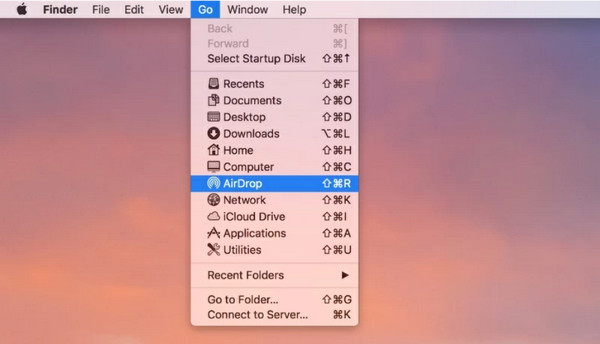
चरण दो।निर्यात के लिए रिसीवर्स को अनुमति देने के लिए "कोई नहीं, केवल संपर्क" या "हर कोई" पर टॉगल करें। सुनिश्चित करें कि प्राप्तकर्ता उपकरण इस समय उपलब्ध है। यदि आप पुराने Mac संस्करण से फ़ाइलें भेजना चाहते हैं, तो "आप जो खोज रहे हैं वह न देखें" पर क्लिक करें? निर्देश प्राप्त करने के लिए बटन. शीघ्रता से साझा करने के लिए फ़ाइलों को एयरड्रॉप विंडो में खींचें और छोड़ें।
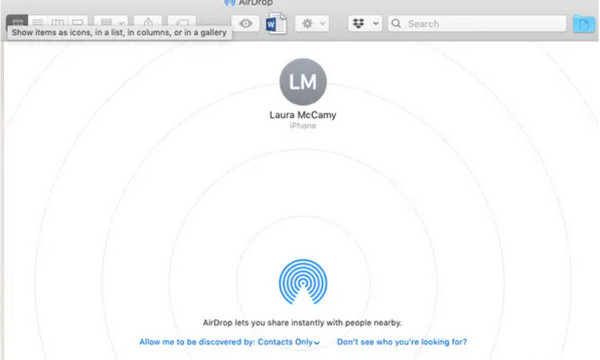
भाग 2: मैक पर काम नहीं कर रहे एयरड्रॉप को कैसे ठीक करें
अपने आप को ऐसी स्थिति में पाएं जब एयरड्रॉप को ठीक करने की आवश्यकता हो। मैक पर एयरड्रॉप को ठीक करने के तरीके के बारे में आप इन निर्देशों का पालन कर सकते हैं और अपने डिवाइस को अन्य डिवाइसों पर दृश्यमान बनाने के लिए सेटिंग समायोजित कर सकते हैं।
तीन समाधानों के साथ मैक पर काम नहीं कर रहे एयरड्रॉप को कैसे ठीक करें:
- अपने कंप्यूटर पर फाइंडर लॉन्च करें और एयरड्रॉप विकल्प चुनें। के आगे ड्रॉप-डाउन मेनू खींचें मुझे खोजे जाने की अनुमति दें विकल्प द्वारा और चयन करें सब लोग.
- यदि पहली विधि आपकी ओर से काम नहीं करती है, तो वाई-फाई मेनू पर जाएं, और सुनिश्चित करें कि यह चालू है और नेटवर्क से जुड़ा है। आप इसे ब्लूटूथ से बंद और चालू भी कर सकते हैं।
- के पास जाओ सिस्टम प्रेफरेंसेज और पता लगाएँ सुरक्षा और गोपनीयता मेन्यू। दबाएं लॉक बटन विंडो के निचले हिस्से में स्थित है। अपना उपयोग करें आईडी स्पर्श करें अनुमति प्राप्त करना। फिर, का चयन करें फ़ायरवॉल पॉप-अप विंडो प्रकट करने के लिए टैब। अनचेक करें आने वाले सभी कनेक्शनों को ब्लॉक करें विकल्प। AirDrop चालू करने और किसी अन्य डिवाइस से कनेक्ट करने का प्रयास करें।
भाग 3: एयरड्रॉप के माध्यम से एप्पल उपकरणों के बीच फ़ाइलें कैसे साझा करें
चूँकि AirDrop Apple उपयोगकर्ताओं के लिए अंतर्निहित साझाकरण सुविधा है, आप Mac पर AirDrop चालू करने के बाद Mac से iPhone 15/14/13 पर भी डेटा स्थानांतरित कर सकते हैं। यह दस्तावेज़, फ़ोटो, वीडियो क्लिप आदि जैसी विभिन्न फ़ाइलों को निर्यात करने का समर्थन करता है। इसके अलावा, आप iPad सहित अन्य उपकरणों के साथ फ़ाइलें भी साझा कर सकते हैं।
स्टेप 1।अपने कंप्यूटर से फ़ोल्डर खोलें और उस फ़ाइल को ब्राउज़ करें जिसे आप iOS 18 डिवाइस पर भेजना चाहते हैं; उस पर राइट-क्लिक करें। शेयर विकल्प ढूँढ़ें और उसके सब-मेन्यू से AirDrop चुनें।
चरण दो।एक बार जब आपके कंप्यूटर पर स्मार्टफोन का पता चल जाए, तो फ़ाइल भेजें। यदि आवश्यक हो तो प्रक्रिया को दोहराएं।
भाग 4: बिना एयरड्रॉप विंडोज पीसी में फ़ाइलें स्थानांतरित करने के लिए AnyRec का उपयोग करें
चूँकि AirDrop में डिवाइस असंगति और कनेक्टिविटी रेंज जैसे नुकसान हैं, AnyRec फोनमोवर आपके डिवाइस से डेटा स्थानांतरित करने का एक उत्कृष्ट विकल्प है। यह एंड्रॉइड से पीसी, आईओएस से आईओएस, आईओएस से एंड्रॉइड और इसके विपरीत फ़ाइलों को निर्यात करने का समर्थन करता है। इसका सहज यूआई स्थानांतरण के लिए एकाधिक फ़ाइलों का चयन करने के लिए अधिक सरल नेविगेशन देता है। इसके अलावा, आप विभिन्न फ़ाइलें, जैसे वीडियो, संगीत, चित्र, दस्तावेज़ और यहां तक कि संपूर्ण संपर्क सूची भी स्थानांतरित कर सकते हैं। अपने कंप्यूटर पर फ़ाइलें स्थानांतरित करने के बेहतर तरीके के लिए AnyRec PhoneMover आज़माएं!

मीडिया फ़ाइलों की गुणवत्ता खोए बिना बड़ी संख्या में फ़ाइलों को स्थानांतरित करने का एक तेज़ और विश्वसनीय तरीका बनाएं।
बैकअप सक्षम करें और उपयोगकर्ता की संपर्क सूची से उनके स्मार्टफोन से उनके पीसी पर आवश्यक डेटा पुनर्स्थापित करें।
डिवाइस संग्रहण स्थान खाली करने के लिए डुप्लिकेट को मर्ज या हटाकर स्थानांतरित फ़ाइलों को प्रबंधित करें।
Apple उपयोगकर्ताओं के लिए AirDrop, iTunes, या iCloud की आवश्यकता के बिना फ़ाइलों को व्यवस्थित करने का एक उत्कृष्ट उपकरण।
सुरक्षित डाऊनलोड
स्टेप 1।अपने कंप्यूटर पर AnyRec PhoneMover इंस्टॉल करने के लिए "डाउनलोड" बटन पर क्लिक करें। उसके बाद, डेटा ट्रांसफर करना शुरू करने के लिए सॉफ़्टवेयर लॉन्च करें। अपने स्मार्टफ़ोन से USB केबल को कंप्यूटर से कनेक्ट करें या वायरलेस तरीके से कनेक्ट करने के लिए MobieSync ऐप का उपयोग करें।
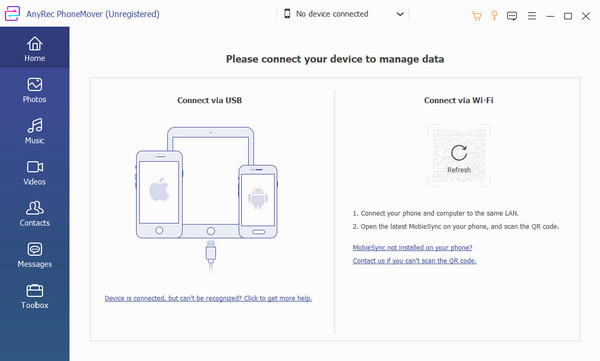
चरण दो।एक बार डिवाइस कनेक्ट हो जाने पर, आपकी मोबाइल यूनिट सॉफ़्टवेयर के इंटरफ़ेस से दिखाई देगी। मेनू के बाएँ भाग से किसी एक टैब पर जाएँ और फ़ाइलों के चेकबॉक्स पर टिक करके उन फ़ाइलों का चयन करें जिन्हें आप स्थानांतरित करना चाहते हैं।
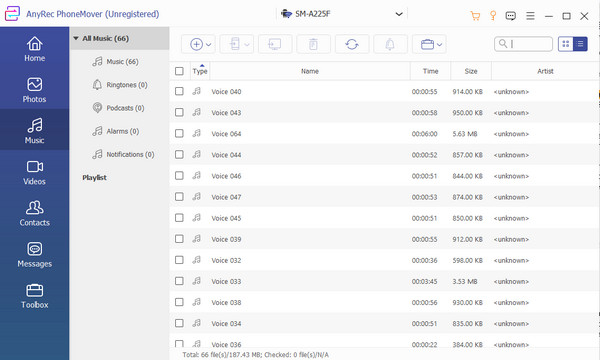
चरण 3।चयन करने के बाद, शीर्ष मेनू से "पीसी में निर्यात करें" बटन पर क्लिक करें। आप "कनेक्ट न्यू डिवाइस" विकल्प का चयन करके और क्यूआर कोड को स्कैन करके किसी अन्य डिवाइस पर भी निर्यात कर सकते हैं। "टूलबॉक्स" मेनू पर अन्य सुविधाएं देखी जा सकती हैं, जिनमें एक HEIC कनवर्टर और एक शामिल है रिंगटोन निर्माता.
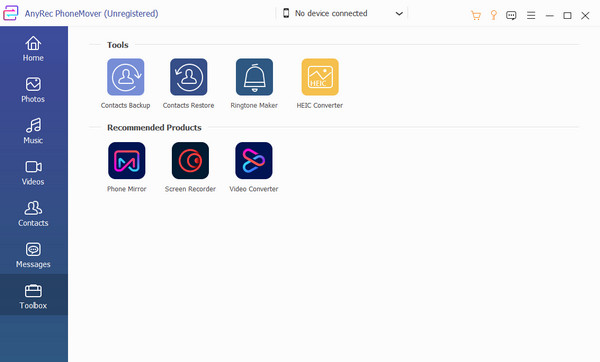
भाग 5: मैक पर एयरड्रॉप चालू करने के बारे में अक्सर पूछे जाने वाले प्रश्न
-
1. iPhone 15/14/13 पर AirDrop कैसे चालू करें और Mac पर फ़ाइलें कैसे भेजें?
जब आपको अपने iPhone से अपने Mac पर आवश्यक फ़ाइलें भेजने की आवश्यकता होती है, तो AirDrop कुंजी है। उस फ़ाइल फ़ोल्डर पर जाएँ जिसे आप Mac के साथ साझा करना चाहते हैं। का चयन करें शेयर शीट अपनी स्क्रीन के निचले भाग से विकल्प पर क्लिक करें एयरड्रॉप विकल्प। सूची से कंप्यूटर का नाम चुनें.
-
2. दस्तावेज़ या पावरपॉइंट प्रेजेंटेशन भेजने के लिए मैक पर एयरड्रॉप का उपयोग कैसे करें?
अपने डिवाइस पर PowerPoint ऐप खोलें। का पता लगाएं साझा करना बटन, जो आमतौर पर आपकी स्क्रीन के ऊपरी कोने पर होता है। विकल्पों में से, का चयन करें एयरड्रॉप बटन दबाएं और दस्तावेज़ को आस-पास के उपकरणों के साथ साझा करें।
-
3. AirDrop मेरे Mac पर फ़ाइलें कहाँ संग्रहीत करता है?
जब Mac को AirDrop के माध्यम से अन्य डिवाइस से फ़ाइलें प्राप्त होती हैं, तो आप आमतौर पर उन्हें डाउनलोड फ़ोल्डर में देख सकते हैं। दुर्भाग्य से, एयरड्रॉप्ड फ़ाइलों का स्थान बदलने के लिए कोई सेटिंग नहीं है।
निष्कर्ष
Mac पर AirDrop चालू करने का तरीका सीखने के बाद, आप अपने डिवाइस की सुविधाओं को अधिकतम कर सकते हैं। लेकिन जब आपको AirDrop या स्थापित करने में कठिनाई होती है एयरड्रॉप काम नहीं कर रहा है, AnyRec PhoneMover अन्य डिवाइसों पर फ़ाइलें साझा करने, प्रबंधित करने और भेजने का एक उत्कृष्ट विकल्प है। इसके अलावा, यह समर्थन करता है Android पर फ़ाइलें निर्यात करना, iOS, Windows और Mac अधिक सरल कनेक्टिंग प्रक्रिया के साथ। फ़ाइलें शीघ्रता से भेजने के लिए सर्वोत्तम सॉफ़्टवेयर आज़माएँ।
सुरक्षित डाऊनलोड
